スマホアプリを作る上で欠かせない・・・訳ではないですが、アプリの構成に必要なのはスプラッシュスクリーン(以下スプラッシュ画面)ですよね
目次
そもそもスプラッシュ画面とは?
スマホアプリにかかわらず、ほとんどのアプリやプログラムを起動した際に一瞬表示される画像のことです。PC系は中央に小さな方形で表示されることが多く、スマホアプリや家庭用ゲーム機などは全画面で表示されるのが一般的です。
アプリによってはスプラッシュ画面が無い場合もあり、Androidは基本的に機能としては存在しません。(iOSアプリは「Launch Screen」という形で自動的に実装されます)
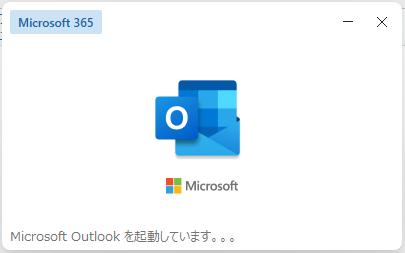
上記はMicrosoft 365のOutlook起動時のスプラッシュ画面
ではスプラッシュ画面はどうして必要なのかとなりますが、大きく分けて2つあると考えてます
- そのアプリのブランドアイデンティティを高める
- データの読み込みなどの下準備作業の表示上の軽減
逆にメモ帳やツール系の意味合いが強いアプリの場合はスプラッシュ画面を起動すること自体が時間のロスの感じがするので、スプラッシュ画面は実装しない方がいいかと思います
(そういうツール系アプリにスプラッシュ画面を実装しても悪い意味でユーザーの印象に残ったりするので)
Androidアプリで実装する場合(今まで)
先ほどAndroidの場合は標準機能としてのスプラッシュ画面は存在しないと言いましたが、どうやって実装してたかというと- スプラッシュ画面用のActivityを作成、データ読み込みなどを実装し、画面はアプリロゴや表示したい内容を配置、一定時間 or データ読み込み処理が完了後にアプリの画面へ遷移する
- アプリ起動時にスプラッシュ画面のActivityを起動するように設定
こちらのやり方が禁止されてるわけではないのですが・・・
SplashScreen API登場
Android 12以降のデバイスではデフォルトでアプリアイコンを表示してからアプリ起動を行うようになりました。これはこれでいいのですが、今までのスプラッシュ画面を実装している場合
「アプリアイコンのスプラッシュ画面(自動的に表示)」→「今までのスプラッシュ画面」が連続して表示されるため、ユーザー側としては少しごちゃついた印象を受けるかもしれません。
新規にアプリを作る場合は気にする必要はありませんが、既存アプリの場合はその当たりの改修を行う必要があります。
改修方法としては
- スプラッシュ画面の表示を止める
- OSバージョンで出し分ける
- 新しい表示方法に改修する
個人的には今後のことを考えて1または3かなと思いますので今回は3をベースに考えていきます。
bundle.gradle(:app)に 記述を追加する
|
1 |
implementation "androidx.core:core-splashscreen:1.0.1" |
バージョンはできれば最新のものにしておいてください。
スプラッシュ画面用のActivityを用意する
これは既存のスプラッシュ画面がある場合はそのまま利用できます。ただし、SplashActivityなどの名前だとAndroid Studioから「SplashScreen APIを使ってよ」と警告が表示されるので、このタイミングで「FirstScreenActivty」などの変更してもいいかもしれません。
中身は
|
1 2 3 4 5 6 7 8 9 10 11 12 |
override fun onCreate(savedInstanceState: Bundle?) { val splashScreen = installSplashScreen() // MainActivity 本来の Theme へ差し替える setTheme(R.style.AppTheme) super.onCreate(savedInstanceState) splashScreen.setKeepOnScreenCondition{ setup() true } setContentView(R.layout.activity_first_screen) } |
こんな感じでonCreate時にSplashScreen関数を呼び出します。
setup関数はスプラッシュ画面の中の処理を別枠にしてますので表示するだけであれば不要です。
また、AndroidManifest.xmlですが、こちらも以下のようにスプラッシュ用のテーマを設定してください
|
1 2 3 4 5 6 7 8 9 10 |
<activity android:name=".activity.FirstScreenActivity" android:exported="true" android:label="@string/app_short_name" android:theme="@style/Theme.App.SplashScreen" > <intent-filter> <action android:name="android.intent.action.MAIN" /> <category android:name="android.intent.category.LAUNCHER" /> </intent-filter> </activity> |
ここに「android:theme=”@style/Theme.App.SplashScreen”」とあるので、こちらのテーマも実装しましょう
themes.xmlにテーマを記述する
|
1 2 3 4 5 6 7 8 9 10 11 |
<style name="Theme.App.SplashScreen" parent="Theme.SplashScreen"> <!-- SplashScreenの背景色を設定する。 --> <item name="windowSplashScreenBackground">@color/splash_background</item> <!-- 開始ウィンドウの中央にあるアイコンを置き換える --> <item name="windowSplashScreenAnimatedIcon">@drawable/icon_splash_front</item> <!-- スプラッシュ画面が閉じるまでの表示時間を設定 --> <!-- デフォルトでは、10000ms。推奨は、1000ms以内--> <item name="windowSplashScreenAnimationDuration">5000</item> <!-- Required --> <item name="postSplashScreenTheme">@style/AppTheme</item> </style> |
詳しくはコメントに書いてますが、背景色とアイコンと閉じる時間をここで設定できます
これでAndroid11以前のデバイスでも12以降と同じような表示がされるようになります。
今までのような専用のスプラッシュ画面を作る必要も無く、画像さえ用意すれば簡単に実装できるようになったのは便利ですね。

その分、グラフィカルなスプラッシュ画面(特にデータ読み込みを含めるなど)を作る場合は別のActivityで用意する必要があるのかなと思います。












